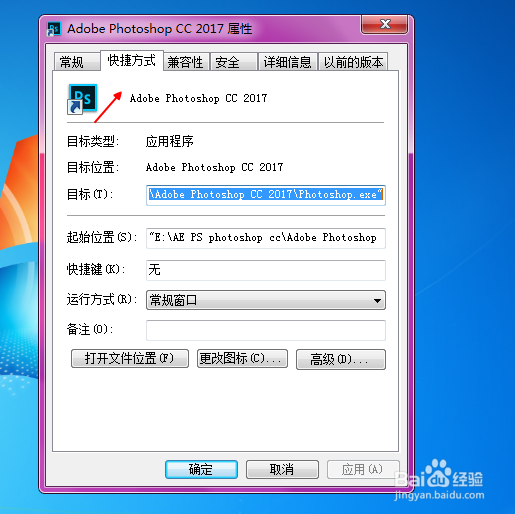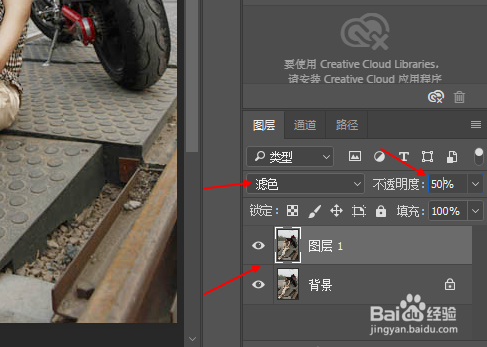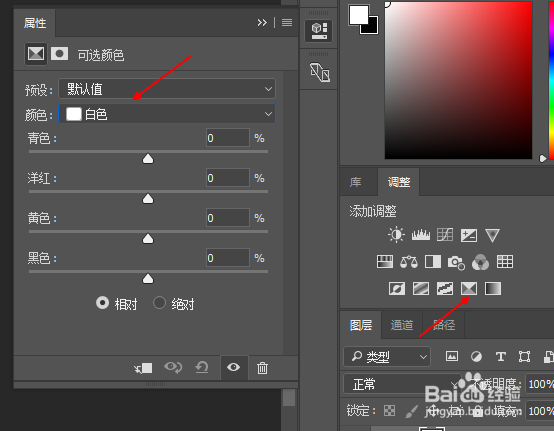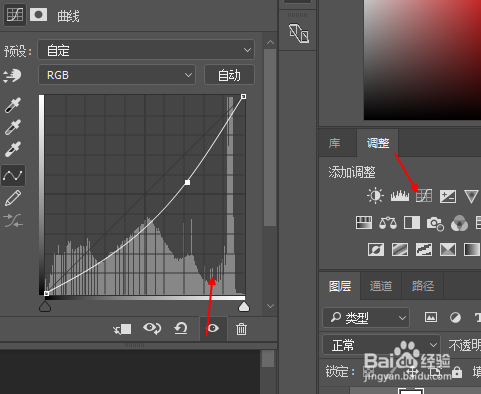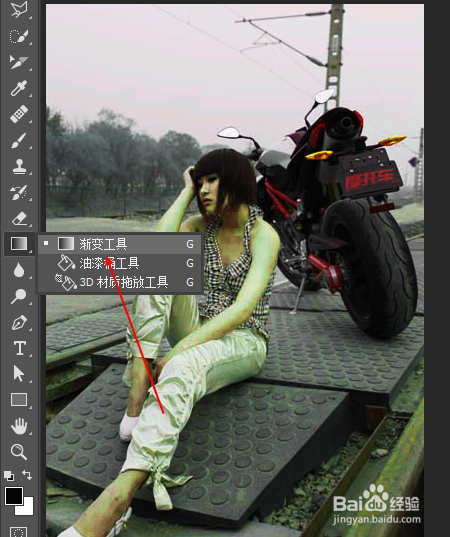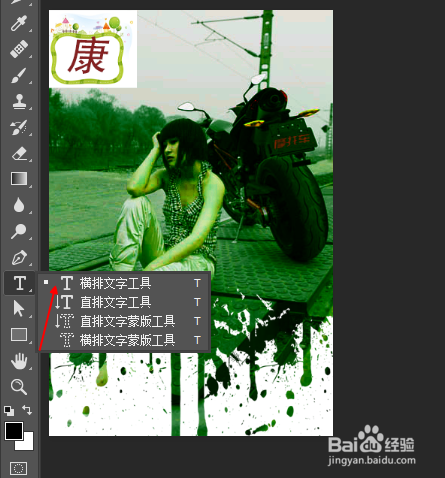怎么使用ps软件做简单的图片海报
1、说到使用ps软件制作海报,那我们就需要在电脑上安装ps软件,最好是使用中文正版的,我们可以到官网上看一下
2、准备一张需要制作海报的图片素材,打开我们的ps软件,使用快捷键CtrI+O打开图片素材,然后按下快捷键CtrI+J复制一个背景图层,混合模式为滤色,不透明度设置为50%。
3、现在我们来单击调整面板中可选颜色按钮,然后我们创建一个调整图层,在颜色下拉列表中选择为白色。
4、我们继续在面板中创建一个曲线,单击选择创建图层,现在我们就来调整图层中的色调,把曲线的色调调暗一点。
5、在工具栏上找到渐变工具,然后按下径向渐变按钮,我们在画面上填充黑白渐变,渐变色会自然应用到蒙版上的,这样人物就更加面部变亮了。
6、现在我们的图片已经调整的差不多了,我们来给图片添加一个纹理素材,打开一个素材文件,把这个素材拖到到图像里面,调整大小,我们也可以在素材里面添加一个文字列表。
声明:本网站引用、摘录或转载内容仅供网站访问者交流或参考,不代表本站立场,如存在版权或非法内容,请联系站长删除,联系邮箱:site.kefu@qq.com。
阅读量:28
阅读量:28
阅读量:72
阅读量:84
阅读量:44